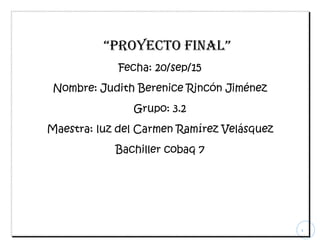
Proyecto final vere
- 1. 1 “Proyecto final” Fecha: 20/sep/15 Nombre: Judith Berenice Rincón Jiménez Grupo: 3.2 Maestra: luz del Carmen Ramírez Velásquez Bachiller cobaq 7
- 2. 2
- 3. 3
- 4. 4
- 5. 5 Operar utilización de un equipo de cómputo. Definición ejemplos Sistemas operativos Es un programa que se identifica como un software base, ya Word,firefox,windwos,Microsoft,softwar e Herramientas de sistema operativo que sobre él se instalan las demás aplicaciones de la computadora Word, power point,ecxel Antivirus Es una herramienta cuyo único fin es detectar la mayor cantidad posible de amenazas malware pre ventores, identificadores , des contaminadores, carta de fuego
- 6. 6 que puedan afectar a una computadora y bloquearlas o eliminaras. Administrador de insumo Administrar el equipo de computo Los bienes, cartuchos, hojas para imprimir Elaboración de reportes Poder elaborar reportes o carpetas .reporte de accidentes .reporte de pérdida de equipo Falla de equipo o insumo Mantenimiento de un equipo de computo Revisar q este en buen estado Reporte del daño Reporte de baja de equipo Resguardar información Aguardar información .nube .computadora Equipo de computo Partes internas Sim/dim
- 7. 7 Tarjeta ch. Hdp Partes externas .mouse .teclado .monitor . cámara .bocinas .CPU Instalación de computadora .discos .Excel .Word Reglas de seguridad .no meter aplicaciones que no estén recomendables en el programa .altere o dañe las etiquetas de identificación del equipo de cómputo. Configuración de un equipo de computo .revisar que este en buen estado de el equipo. Medios de almacenamientos .memoria RAM .CD.
- 8. 8
- 9. 9 hardware d.entrada Teclado Audífonos mouse Monitor pantalla 1. USB 2. Disco duro 3. Memoria RAM 9 p.c hardware d.salida Teclado Audífonos mouse Monitor pantalla 1. USB 2. Disco duro 3. Memoria RAM 9 d.almacenamiento Teclado Audífonos mouse Monitor pantalla 1. USB 2. Disco duro 3. Memoria RAM
- 10. 10 hardware p.de aplicaciones Específicos: las necesidades de los usuarios Expertos Comerciales: office, ecxel, power point, word Pre ventores Identificadores des contaminadores 10 p.c hardware p.de seguridad p.sistemas operativos .windwos .apple .unix Específicos: las necesidades de los usuarios Expertos Comerciales: office, ecxel, power point, word Pre ventores Identificadores des contaminadores 10 Específicos: las necesidades de los usuarios Expertos Comerciales: office, ecxel, power point, word Pre ventores Identificadores des contaminadores
- 11. 11 Problema: Juan Y MARTIN van en quinto semestre en preparatoria y van a comprar una computadora y el mueble donde lo van a colocar. Usted debe dar un consejo a Juan y Martin que características devén dar como hardware, software una mayor utilidad. Respuesta: Que el mueble se ha adecuado a las medidas de la computadora y que cuente con el suficiente espacio necesario para los dispositivos más indispensables ejemplo: las bocinas, impresora, audífonos y que estos sean de otros aparatos electrónicos q pueden interferir. En la señal o impiden un eficaz funcionamiento del equipo, también sería recomendable utilizar un moden. En cuanto a la computadora les recomendamos comprar una marca Apple.
- 12. 12 “instalar el equipo de computo conforme a las reglas de seguridad e higiene” Al adquirir una computadora como cualquier usuario prácticamente no sabemos algunos puntos importantes que debemos cuidar para que nuestra computadora funcione correctamente y se conserve en buen estado. Una correcta instalación es básica para su correcto funcionamiento. Desempacar con cuidado las partes del equipo, colocar en un lugar firme y que no este puesto a temperaturas extremas de calor o frio. Hasta el tipo de corriente eléctrica a utilizar son algunos puntos que conocerás en este modulo. Ubicar el lugar adecuado, uso de mobiliario en equipo económico de acuerdo a la política de seguridad e higiene.
- 13. 13 “La computadora se ha convertido en una herramienta indispensable que necesita los siguientes cuidados y los requisitos para su instalación” Algunos puntos que debes tener en mente son los siguientes: 1. El equipo de computo no debe de estar instalado dentro de una caja por que impide su instalación o ocasiona un calentamiento y puede dañar su equipo 2. Se debe de realizar una descomposición en el lugar donde se va aponer el equipo se proyecte directamente el software en la pantalla que la luz sea su fisiente para no sufrir casual. 3. Verificar las entradas de vía eléctrica q la distancia que hay con elección el quipo de cómputo, para evitar extensiones o accesos de cables. 4. La seguridad instalas los equipos de computo es importante para el usuario como al equipo de computo nunca debe de estar instalado cerca de algún electrodoméstico, con conexiones aparatos
- 14. 14 electrodomésticos con problemas de seguridad a bien donde existan temperaturas altas ( estufas, hornos etc.) 5. Que es sistema cableado no se en cuentra expuesto a medio, si esta en malas condiciones debes estar en buenas condiciones. El lugar que tenemos que instalar los requisitos para nuestra seguridad son: Libre d polvo y agua No conectar varios aparatos a la misma área de aparatos “trasladar el equipo de computo de acuerdo alas medidas de seguridad (reglamentos e instructivos)” A continuación se te describen algunas instrucciones que son importantes a tomar en cuenta al momento de manipular un equipo de cómputo: Apagar el equipo de computo Desconectar el equipo completamente antes de ser trasladado Si hay algún disco en las unidades, extraerlo
- 15. 15 Si el equipo se traslada a distancias largas, debe ir en las cajas que correspondan a cada dispositivo. envuelve la computadora de preferencia con papel burbuja o unicel , sella bien la caja y siempre mantenla boca arriba Los cables de alimentación no devén de estar sueltos para evitar accidentes. guardar los cables correcta mente Algunos dispositivos devén trasladarse en forma individual debido al peso del resto del equipo No correr al realizar el traslado Apagar correcta y completa mente el equipo cuando lo termine de usar No colocar encima el equipo , clips , líquidos y comida, ya que pueden introducirse en el Conectar un equipo en un lugar estable , donde no tenga constante movimiento No tocar un equipo con las manos mojadas
- 16. 16 Mantener limpia el área de trabajo, ni mucho menos lavarse las manos para trabajar es algo más complejo, es cuidar nuestra salud, prolongar la vida de el equipo de computo y cuidar el trabajo que es la base para superarnos .algunos de los puntos mencionados en seguridad también son parte de la e higiene del equipo además de los siguientes: Aspirar el polvo del lugar donde se instalo el equipo en lugar de barrerlo Mantener cubiertos los equipos con fundas para evitar el polvo Limpiar muy bien el lugar donde se coloque el equipo Que el equipo tenga buena ventilación Se dedica a investigar los diseños para la interacción entre los aparatos y los seres humanos. En otras palabras, estudia y diseña las dimensiones de la maquina, equipos , mobiliarios e instalaciones para las personas que los van a utilizar. Cuando se instala una computadora sebe considerar: software y ambientes de trabajo, tales como escritorio, iluminación, sillas etc. Al utilizar el equipo experimentemos si habrá incomodidad en manos,
- 17. 17 brazos , hombros , cuello u otras partes del cuerpo incluso el espacio físico no es apto para su instalación. Actividad 1: a) Acude atu laboratorio de computo y realiza los siguiente: 1. Observa el lugar instalado idescribelo? R= las sillas son de plástico, no se puede a justar su altura, las computadoras están instaladas en una mesa, la pantalla está bien, los cables están muy enrredados. 2. El tipo mobiliario lo encuentras? R=la silla no tiene ante brazos, no son cómodas, no hay suficiente espacio para la computadora moverse su ficientemente los cables no se distinguen por que están erredados. 3. Existen elementos que indiquen la seguridad y las reglas de laboratorio describen cuáles son?
- 18. 18 R= hay carteles que indican el procedimiento de emergencia y los maestros nos dan explicaciones extra además esta incluido el reglamento del cobaq. 4. Describe otras formas de seguridad e higiene de los equipos de cómputo y descríbelos? R=cuando se traslado a que desconectar todos los componentes, no dejarlas junto a objetos porque se pueden, a las computadoras poner contraseña para tener documentos seguros. 5. Imvetiga que herramientas se requieren para limpiar los equipos de computo? R= aire comprimido para soplar el polvo, el monitor se limpia con toallitas especiales. 6. Comenta en grupo tus observaciones y unifiquen criterios? R= COINSIDIMOS en que algunos elementos de el laboratorio de computo están bien, pero otros se devén mejorar comodidad de los usuarios.
- 19. 19 B). busca las siguientes imágenes (ergonomía, tres mobiliarios ergonómicos y dos lugares que se encuentren ya instalados.
- 20. 20 C). REALISA UN CUADRO SIPNOTICO QUE DEFINA UN CONCEPTO ERGONOMICO Y LA UTILIDAD QUE TIENE EL USO DE ESTE TIPO DE EQUIPO. Es el conjunto de conocimientos aplicados para Que el trabajo, los sistemas, productos ambientes Se adapten las capacidades limita daciones físicas Y mentales de la persona ERGONOMIA: Un equipo ergonómico optimiza la eficacia , Seguridad. Y bienestar del usuario.
- 21. 21 “Operar el equipo de computo aplicación las normas de seguridad e higiene para el equipo (reglamentos instructivos del fabricante o disposiciones vigentes generales de trabajo) y para las personas.” Todas las empresas y instituciones de gobierno cuentan con políticas para prevenir accidentes, para tanto personas como para los equipos de computo, por ello es importante conocer y cumplir las normas de seguridad. Leer de tenida mente los manuales de operación o instructivos que el fabricante proporciona al momento de empaquetar un equipo de computo. Trasladar a adecuadamente y tener presente las medidas de seguridad e higiene, anterior mente señaladas. Considerar el buen funcionamiento de la instalación eléctrica que es el punto principal para que un equipo no sufra averías o daños. Usar de preferencia reguladores independientes para cada equipo de cómputo.
- 22. 22 “prevenir accidentes en situaciones en riesgo” Las medidas de seguridad del personal en un área de trabajo son las acciones prevenidas que debemos siempre tomar en cuenta al realizar nuestro trabajo para prevenir unos accidentes. Importancia de la seguridad: no hacer las cosas con seguridad afectara al empleado y ala empresa. Factores que afectan la seguridad: cuando la persona no esta debida mente capacitada en su trabajo. Accidentes en trabajo: golpe con algún comportamiento, cajones o archiveros, caídas o instalaciones con deteriodo son los principales causantes de los accidentes. Tipos de lecciones: canción metal es cansancio por estar tanto tiempo frente al monitor. “utilizar los equipos de seguridad” Leer de tenida mente los manuales de operación o instructivos que el fabricante proporciona al momento de empaquetar un equipo de computo. Trasladar a adecuadamente y tener presente las medidas de seguridad e higiene, anterior mente señaladas.
- 23. 23 Considerar el buen funcionamiento de la instalación eléctrica que es el punto principal para que un equipo no sufra averías o daños. Usar de preferencia reguladores independientes para cada equipo de cómputo. “aplicar las herramientas del sistema para la preservación del equipo de insumo” El sistema operativo Windows contiene una serie de herramientas que permiten preservar la integridad del equipo e insumos, entre ellas: el corrector de errores en disco (scandisk), el desfacmentador, el liberador de espacios y la opción de dar formato al disco. En general los insumos pierden sus propiedades y sus características para transformarse y formar parte del producto que se podría mencionar insumos del tipo domestico, empresarial o industrial. Si mencionamos estos conceptos con informática o computo obtendremos rápidamente como: impresora, monitor, mouse,
- 24. 24 teclado, soportes ergonómicos para lap, lector de devedé, etc. Es importante que conozcamos la forma en que podemos preservar la integridad del equipo e insumo, pues de ello de penderá el buen estado de funcionamiento del equipo de computo y el acceso seguro ala información que guardemos en el. “proteger la integridad de la información y del software (medidas del seguridad y antivirus)” Un antivirus es un programa que protege la computadora a diversas amenazas como virus piratas informáticos. Ayudan también a preservar la integridad y la disposibilidad de la información y adopta medidas para considerar el software en buen estado: hay dos tipos de virus de acuerdo ala manera en que afectan y se propaga en una a máquina: Escaneo de firmas. Revisan los programas para localizar una secuencia de instrucciones que son únicas para un virus en particular, es decir, lo identifican.
- 25. 25 Chequeo de integridad. Usan el método de tención de cambios en los programas por medio de algún cálculo. Monitoreo. Interceptan o bloquean o instrucciones sospechochas o riesgosas. Análisis heurístico. Hacen una análisis de cada programa sospechoso sin ejecutar las instrucciones, revisan el código de máquina para de decir para ver si tienen un virus. Otros métodos: otros programas con trola la ejecución de programas autorizados que pueden ser programas residentes en memoria o programas del menú. Algunas sugerencias para que la computadora se infecte de virus: Tener un programa de anti virus instalados en tu computadora. Actualizar el antivirus constante mente. Escanear los discos que se van a utilizar para evitar archivos infectados por algunos infectados por algún virus. Evitar la ejecución de programas de origen dudoso. Proteger contra escritura de discos de sistema, así como los discos de programas de aplicación (originales y copias.
- 26. 26 Mantener copias de respaldo tanto de programas como de datos. Confirmar la existencia el virus en nuestra computadora antes de eliminar cualquier archivo. Sean difundido no ticias falsas de virus que logran que el mismo usuario borre archivos importantes. “instrucciones básicas para utilizar un antivirus” 1. Dirígete a mi pc. 2. Busca el documento a mi unidad que quieres analizar. 3. Se coloca el apuntador por encima del documento o unidad y con el botón secundario del ratón, dar click. 4. Cuando aparezca el menú contextual busca la opción analizar con (el nombre del antivirus instalados en la computadora) y dar un click. 5. Aparece el siguiente cuadro que muestra todo lo que analiza el antivirus y al finalizar se sierra automáticamente. El antivirus nod32 es una excelente aplicación ante virus que protege tu computadora no solo contra los virus ya conocidos, si también de las amenazas nuevas.
- 27. 27 Aplicar las herramientas del sistema para la preservación del equipo e insumo El sistema operativo Windows contiene una serie de herramientas que permiten preservar la integridad del equipo. Proteger la integridad de la información y del software ( medias, seguridad y antivirus ) Escaneo de firmas Chequeo de integridad Monitoreo Análisis heurístico Otros métodos Instrucciones básicos para utilizar un antivirus 1. Dirígete a mi PC 2. Busca el documento 3. Se coloca el apuntador por encima 4. Cuando aparezca el menú contextual 5. Aparece el siguiente cuadro que muestra todo 6. El antivirus NOD32es una excelente apli.
- 28. 28 ¿Qué es comprimir un archivo? Son archivos que pueden comprimir que ocupan poco espacio de almacenamiento, que se pueden trasferir en u otros almacenamientos trabaja con carpetas, combinan barios archivos, en los grupos de archivos, combinar barios como carpeta de comprimir. Ejemplo: paso 1: busque la tarjeta que desee comprimir. Paso 2: haga clic en el botón de archivo la carpeta. Paso 3: apunte a enviar en la carpeta comprimir. Paso 4: haga clic en el botón de archivo, de la carpeta comprimida. ¿Qué es descomprimir un archivo? Buscar la tarjeta comprimida que ocupen archivos, para que ocupen u otros almacenamientos. Para extraer un archivo único de carpeta hacer doble clic en la carpeta comprimida. Para extraer todo el contenido de la carpeta comprimida haga clic en el botón extraer todos.
- 29. 29 Todas las empresas y las instituciones de gobierno cuestan con políticas Para prevenir accidentes, tanto para personas como para equipo. Leer determinadamente los manuales de operación o instructivos que fabricante proporciona al momento de empaquetar. Trasladar adecuadamente y tener presentes las medidas de seguridad e higiene principal para un equipo. Considerar el buen funcionamiento de la instalación eléctrica que es el punto principal para que un equipo no sufra averías o daños. Usar de preferencia reguladores independientes para cada equipo de cómputo. Operar el equipo de c. De computo aplicado las normas De seguridad e Higiene para el Equipo y para Las personas.
- 30. 30 Actividad: define los siguientes conceptos: monitor, teclado, mouse, impresora, proyector de datos móviles, regulador, supresor de picos, no break. Monitor: el monitor es un dispositivo de salida para el ordenador que muestra su pantalla los resultados de las operaciones realizadas en el. Teclado: es un dispositivo que presenta el conjunto de las teclas de diversos aparatos, permite el control del mando en un aparto en cuestión. Permite introducir datos a una computadora o a otra maquina digital. Es un dispositivo de entrada. Mouse: es el dispositivo apuntador que permite interactuar con la computadora, su contenido en monitor. Es un dispositivo de entrada. Impresora: es el dispositivo de salida que permite imprimir los resultados de una operación realizada en la computadora. Proyector de datos móviles: es un dispositivo en cargado de recibir por medio de un puerto la señal de la computadora. Regulador: es la parte de la computadora que se encarga de regular y mantener toda la computadora en un nivel de energía estable.
- 31. 31 Supresor de picos: es un dispositivo de barios caches en cual se encargue de suministrar la corriente de dispositivos. No break: alimenta unas baterías estables, suministra al mismo tiempo que la energía eléctrica. Describe paso a paso ¿Cómo trasladar un PC del centro de computo a la biblioteca, considera que debe estar conectada y debe ser conectada en el lugar de destino? 1. Trasladar el escritorio. 2. Después con cuidado trasladar todo el equipo. Por ejemplo: monitor, PC, teclado, etc. 3. Ya cuando este todo listo de vemos conectar como corresponde. 4. Acomodar el monitor y conectar el monitor en el PC, después el teclado, mouse, bocinas .para que pueda acomodar el equipo. 5. Después prende correctamente la computadora y revisar que este en buen estado.
- 32. 32 Artículo: 4, 5 4* el usuario deberás verificar que el equipo se encuentre en per- Fectas condiciones físicas. 5* el usuario deberá notificar el encargado en caso de que dec- Tecte alguna falla o desperfecto en el equipo que esté utilizando Artículo: 7, 17, 18, 19 7* dentro del la boratorio de computo no se deberá fumar, comer Ni consumir bebidas, ya que los líquidos, grasas terioran el equi. De cómputo. 17* los estudiantes deberán registrase antes del ingresar al espacio Ocupado por el centro de cómputo. 18* los estudiantes hagan del mal uso de los recursos y servicios De los laboratorios. 19* 1- utiliza el equipo computacional ya sea mediante software o Acezando a servicio. 2- extraiga del lugar trabajo el equipo computacional o cualquiera. “reglament o de la boratorío del centro de computo.”
- 33. 33 “La ergonomía” Es la disciplina que se encarga del diseño de lugares de trabajo, herramientas y tareas, de modo que condicionan con las características fisiológicas, anatómicas, psicológicas y las capacidades del trabajador. Busca la optimización de los tres elementos del sistema (humano – maquina – ambiente). Para la cual elaborara métodos de estudio de la persona, de la técnica y de la organización. Derivado del griego EPYOV (ergon, “trabajo”) y (VOPUC) (nomos, “ley”). El determino de nota la ciencia del trabajo, es disciplina sistemática orientada, que ahora se aplica a todos los aspectos de la actualidad humana con las maquinas.
- 34. 34 ¿Configura un monitor? Para ajustar las características del despliegue en la pantalla en tu cp. Primero que nada ve al escritorio y pulsa sobre el botón derecho del ratón. Aparecerá una opción llamada “screen resolución” acompañada un pequeño icono en forma de pantalla. Haz clic sobre esta opción y se desplegara una ventana de control del monitor. ¿Configura un mouse? Para arrancar la herramienta de configuración del ratón. Seleccione menú principal => configuración del sistema=> ratón, o escriba el comando redhat –config-mouse. En el indicador de comando del Shell.
- 35. 35 ¿Configura un teclado? Un cambio de teclado puede parecer sencillo pero si no se informa a Windows algo tan tribal como usar la arroba puede volverse una odiosa. En pocos pasos, aprende puede ser que hayas instalado Windows reciente. 1. Para corregir este un conveniente, debes ir al panel de control. 2. Luego haz clic en la pestaña idiomas. 3. Veras una nueva ventana con la configuración. Que tiene actualmente el terciado. Conceptos básicos de Windows (parte 1) Existe un icono que nos indicaran el estado de de nuestro en la barras de tareas. El mouse tiene 2 botones el izquierdo que nos sirve para seleccionar y con un doble. Clic nos permitirá abrir la aplicación y el botón derecho nos permite un menú de opciones. Conceptos básicos de Windows (parte 2) Los ficheros se agrupan en carpetas para que sea más fácil encontrarlas.
- 36. 36 Cada archivó contiene iconos y se abrirá directamente a las aplicaciones que contienen. Conceptos básicos de Windows (parte 3) Cada vez que abrimos una ventana nos puede mostrar otra y otra. Se pueden crear barias carpetas y ejecutar en el escritorio. “Tipos de respaldo de información” Respaldo total: los respaldos totales son la base de los demás esquemas y contienen todos los datos en un sistema a este método también se le conoce como normal. Cuando se selecciona este tipo de respaldo, la utilidad de respaldo los archivos seleccionados a un disco o a cinta. Respaldo incremental: se utiliza para respaldar todos los archivos que han cambiado desde el último respaldo normal o incremental. Cuando cada archivo se deshabilite como solo los archivos que han cambiado se respaldan, este tipo de todos para llevarse a cabo sin embargo toma la mayor cantidad de tiempo en el momento de restaurar.
- 37. 37 Respaldo diferencial: se utiliza para resguardar los archivos que han cambiado desde el ultimo respaldo normal o incremental sin embargo cuando este tipo de respaldo es realizado el bit de archivo no se ha des habilitado. Respaldo copia: es eliminar al normal en que puede ser restaurados a partir de un único trabajo de respaldo pero diferenciar que una copia no cambie el atributo de archivo.. Respaldo diario: su finalidad es la de respaldar todo los datos que han sido modificados en un día particular. Los archivos que no han sido modificados ese día no son respaldados. Tampoco afectan los atributos de archivos y no interfieren con los respaldos que incrementan o diferencian. Actividad: 2 1 explica cómo usar un PC sin mouse, paso a paso. Si quieres abrir el menú de inicio Tecla Windows /ctrl + esc. Abre el menú de inicio. Tecla Windows + E. abre el explorador de archivos. Tecla Windows + M / tecla Windows + D reduce todas las ventanas y muestra el escritorio. Tecla Windows + R lanza el comando ejecutar.
- 38. 38 Tecla Windows + F abre el comando buscar. Tecla Windows + F 1: abre la ventana de ayuda de Windows en cualquier aplicación. Tecla Windows + L bloquea la sesión. Tecla Windows + U abre el administrador de utilidades. Tecla Windows + pausa abre la ventana activa. AL + F4: cierra la ventana/ programa en curso. AL + letra subrayada en el nombre de un menú. AL++ barra espaciadora. muestra el menú contextual de la ventana activa. AL ++ impr-pant: copia la pantalla. 2-explica cómo usar un PC sin teclado, paso a paso. Para abrir el teclado en pantalla haga clic en el botón de inicio en todos los programas, en accesorios, en accesibilidad, contaminación, teclado en pantalla. De fine a de presentación, 1 bit, 2 bit, 1 kilobyte, etc. La unidad básica de información es el bit. Un bit o binario digito en sistema binario con que se forman datos.
- 39. 39 BYTE: los bits de un byte normalmente se numeran desde 0 hasta 7. El bit 0 se le llama bit de mas bajo orden o menos significante, el bit 7 se considera el bit de más alto orden o el mas significante. 1 KILOBYTE: es una unidad de medida equivalente a mil bytes de memoria de un ordenadenador o de capacidad de disco. 1 MEGABYTE: cuando se utiliza para medida de capación de memoria de un ordenador que es igual a un millón de bytes 1 GIGABYTE: cuando se utiliza para describir el almacenamiento de datos, son 1.048.576 (2 a la vigencia potencial) bytes
- 40. 40 1 TERABYTE: 1 terabyte=1024 gigabytes. Es una capacidad de almacenamiento de información cuyo símbolo es el TB DISCO DURO: disco con una gran capacidad de almacenamiento de datos informáticos que se encuentra insertado permanentemente en la unidad central de procesamiento de la computadora. DISCO OPTICO: es un medio de almacenamiento de datos de tipo óptico, que consiste en un disco circular en el cual la información se codifica, guarda y almacena haciendo unos surcos. DVD: es el dispositivo o aparato electrónico utilizado para reproducir discos DVD y CD.
- 41. 41 USB: es una interface plug & play entre la PC y ciertos dispositivos tales como teclado, mouse, scanner, impresoras, modem, placas de sonido, cámaras, etc. MEMORIA SD: es un formato de tarjeta de memoria. Se utiliza en dispositivos portátiles tales como cámaras fotográficas digitales, entre muchas otros. MINI SD: es un formato de tarjeta de memoria presentada por primera vez por scandisk MICRO SD: corresponde al formato de tarjeta memoria flash más pequeña que la mini SD SM: es una editorial española especificada en la publicación de materiales educativos, de literatura infantil y juvenil, y de religión, con fuerte presencia en Iberoamérica.
- 42. 42 “CREAR CARPETAS” 1. Prender maquina 2.Dar clic en documentos 3. Crear una carpeta nueva en escritorio 4. Normarla como “mercado” 5.Dar clic en la carpeta realizada para ahí mismo hacer una nueva que se llamara “carnes” 6.Meterse a “carnes” darle clic 7.Crear carpeta nueva llamada “aves” 8. Guardar trabajo ya realizado en Word, en la carpeta de “aves” 9.Cerrar carpeta nueva llamada “cerdo” 10. Guardar trabajo ya realizado en Word, en la carpeta de “cerdo” 11.Crear carpeta nueva llamada “pescado” 12. Guardar trabajo ya realizado en Word, en la carpeta de “pescado”
- 43. 43 13. Crear carpeta nueva llamada “res” 14. Guardar trabajo ya realzado en Word, en la carpeta de “res” 15. Regresar en donde está la carpeta de “carnes” y realizar una nueva llamada “frutas” 16. Dar clic en la carpeta realizada para ahí agregar otras carpetas 17. Crear carpeta nueva llamada “rojas” 18. Guardar trabajo ya realizado en Word, en la carpeta “rojas” 19. Crear carpeta nueva llamada “verdes” 20. Guardar trabajo ya realizado en Word, en la carpeta ”verdes” 21. Regresar en donde está la carpeta “frutas” para ahí agregar otra carpeta llamada “latería” 22. Lácteos: yogurt, otra carpeta llamada “ensalada” ponemos una imagen le damos clic y la guardamos 23. Verduras: elotes, abrimos otra carpeta “ensalada” podemos una imagen, le damos clic y lo guardamos
- 44. 44 24. Verduras: rojas, rábano, abrimos una carpeta “pozole” ponemos una imagen, le damos clic y la guardamos 25. Verdes: calabaza, abrimos una carpeta “calabaza” ponemos una imagen, le damos clic y la guardamos “Como se conecta un equipo de computo” “Y como selle va a cabo” Las computadoras son indispensables tanto en el trabajo como en casa, pues actualmente la tecnología ha avanzado de forma considerable haciendo que mucha de la información que necesitamos día con día sea encontrada fácilmente en internet.
- 45. 45 “Conexión a internet” Acceso a internet o conexión a internet sistema de enlace con que el computador, dispositivo móvil o red de computadoras. Cuenta para conectarse para el internet, lo que les permite visualizar las páginas web desde un navegador y acceder a otros servicios que ofrecen internet. Como correo-e, mensajería instantánea pro tocólogo de trasferencia de archivos (ftp) etc. Wife vía satélite, banda ancha, móvil, teléfonos celulares o móviles con tecnología 2G/3G/4G.
- 46. 46 TIPOS DE CABLES NOMBRE FUNCION IMAGEN GABINETE EL GABINETE DE UNA COMPUTADORA ES (DE LA CAJA DE METAL Y DE PLASTICO QUE ALOJA ALOS COMPONENTES PRINCIPALES LOS GABINETES DE LAS COMPUTADORAS BIEN DISTINTINTOS TAMAÑOS Y FORMAS UN GABINETE DE ESCRITORIO SE COLOCA PLANO SOBRE EL ESCRITORIO DEL USUARIO Y LA MAYORIA DE LAS COSAS.
- 47. 47 PLACA MADRE ES EL CORAZON DE LA COMPUTADORA ( TARJETA MADRE,) CONTIENE LOS CONECTORES PARA CONECTAR TARJETAS ADICIONALES (TAMBIEN LLAMADAS TARJETAS DE EXPACION POR EJEMPLO: TARJETA DE VIDEO, DE RED, DE MODEN, ETC. MICRO PROSESADOR EL PROCESADOR ES UN CIRCUITO INTEGRADO QUE CONTIENE TODOS LOS EJEMPLOS NESESARIOS PARA UNA “UNIDAD CENTRAL DE PROSESAMIENTO” TAMBIEN ES CONOSIDO COMO CPU. MEMORIA ROM ROM SON LAS SIGLAS DE RED-ONLY MEMORIA QUE SINIFICA MEMORIA DE SOLO LECTURA. UNA MEMORIA DE SEMI CONDUCTOR DESTINADA HACER LEIDA Y QUE CONSERVA INTACTO LA IMFORMACION ALMACENADO INCLUSO AL CASO QUE SE INTERRUMPA LA CORRIENTE.
- 48. 48 MEMORIA CACHE ES UNA MEMORIA EN LA QUE SE ALMACENA UNA SERIE DE DATOS PARA SU RAPIDO ASCESO BASICAMENTE LA MEMORIA CACHE DE UN PROSESADOR EN UN TIPO DE MEMORIAS BOLATIE PERO DE UNA GRAN VELOCIDAD. CICLO DE RELOJ TAMBIEN DOMINADO SICLOS POR SEGUNDOS POR FRECUENCIA ESTE TIPO DE REFERENCIA ALA VELOSIDAD DEL PROCESADOR IMCORPORADO ALA CPU DELORDENADOR ICE. MIDE EN MEGA ERCIIOS. CPU ES EL CEREBRO DE LA COMPUTADORA ALGUNAS BESE SE LES DICE EL PROCESADOR CENTRAL ES DONDE SE REALISO LA MAYORIA DE LOS CALCULOS EN TERMINOS DE PODER COMPUTACION, EL CPU ES ELEMENTO MAS IMPORTANTE DE UN SISTEMA DE COMPUTO.
- 49. 49 TARJETA DE VIDEO ES EL COMPONENTE EN CARGADO DE GENERAR LAS SEÑAL DE VIDE; QUE SE MANDA ALA PANTALLA DE VIDEO POR MEDIO DE UN CABLE LA TARJETA DE VIEDO SE ENCUENTRA NORMALMENTE EN TREGADO AL MODEN BOAR DE LA COMPUTADORA VIOS ES UN ACRONIMO DE BASIC LIGCUMP SISTEMA BASICO DE ENTRADA ES EL SOFTWARE QUE DETERMINA QUE PUEDE HACER UNA COMPUTADORA PARA ACEDER A PROGRAMAS EN UN DISCO DURO. UNIDADES DE ALMACENAMIENTO REFIRIENDONOS ABARIAS TECNICAS Y DISPOSITIVOS PARA ALMACENAR GRANDES CANTIDADES DE DATOS.
- 50. 50 DISCO DURO SON RAPIDOS Y MUCHO MAYOR CAPACIDAD DE IMFORMACION, PERO MAS CARO ALGUNOS DISPÒSITIVOS DE DISCO DUROS SON PORTATILES PERO LA Mayoría NO. DISCO DE MEMORIA FLASH, MEMORIA USB SON DISPOSITIVOS MUY PEQUEÑOS LIJEROS Y PORTATILES PUEDEN ALMACENAR HASTA 2 DATOS ESTOS DISPOSITIVOS SE HAN VUELTO MUY POPULARES.
- 51. 51 FUENTE DE PODER ES EL COMPONENTE QUE PROPORCIONA EL PODER ELECTRICO ALA COMPUTADORA LA MAYORIA A LAS COMPUTADORAS PUEDEN CONECTARSE A UN EN CHUFE ELECTRICO ESTANDAR. BUSES PUEDEN CONECTAR LOGICAMENTE BARIOS PERIFERICOS SOBRE EL MISMO CONJUTO DE CABLES APLICADOS ALA IMFORMACION SELECIONADA CON LA IDEA DE TRASFERENCIAS INTERNAS DE DATOS.QUE SE DAN EN UN SISTEMA COMPUTACIONAL EN FUNCIONAMIENTO.